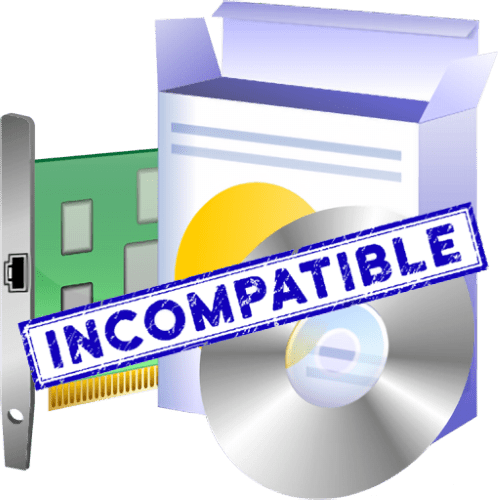Зміст

В процесі інсталяції ОС сімейства Віндовс користувачі можуть зіткнутися з помилкою, текст якої говорить «не знайдений драйвер носія». У матеріалі далі ми хочемо запропонувати кілька рішень цієї проблеми.
Усунення помилки з драйвером носія
Даний збій найбільш характерний для Windows 7 і 8, а також їх серверних варіантів. Причини, які викликають його появу, різноманітні і включають в себе як проблеми з диском або флешкою, так і апаратні несправності на цільовому комп'ютері.
Спосіб 1: Перевірка завантажувального засобу
Як показує практика, найчастіший джерело неполадки – неправильно записаний завантажувальний накопичувач, флешка або DVD, або некоректний образ. Алгоритм діагностики включає в себе наступні кроки:
- Перше, що варто перевірити – використовуваний інсталяційний файл Windows. Можливо, він був завантажений з помилками – такі ISO зазвичай не створюють труднощів в процесі запису на носій, але цільова машина з ними працювати не здатна. При підозрах на проблеми такого роду рекомендується заново завантажити файл інсталятора. В якості запобіжного заходу строго не рекомендуємо зв'язуватися з піратськими «збірками» Віндовс: творці таких інсталяторів вносять свої модифікації, які істотно впливають на працездатність інсталяційного пакета.
- При використанні оптичного диска спробуйте записати ISO на інший ДВД – можливо, вам попався бракований зразок. Також не завадить зробити запис на більш низькій швидкості – не виключено, що привід ПК просто не встигає вважати потрібну інформацію. Вибір швидкості "пропалу" доступний у багатьох додатках, з таких вважаємо за потрібне порекомендувати ImgBurn
.
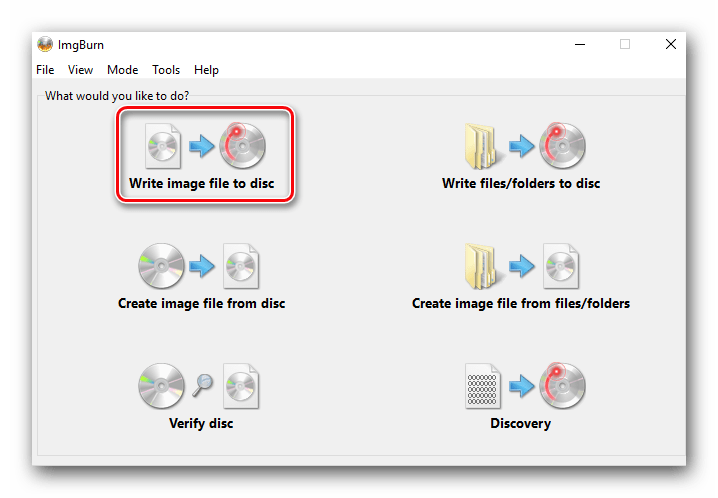
Урок: Використання ImgBurn
- Для флешок також не зайвим буде перевірити їх працездатність і замінити при найменших сумнівах. Не варто виключати і некоректно пройшов процес запису образу – зазвичай це відбувається через несумісність накопичувача і використовуваної програми. Радимо ознайомитися зі списком додатків, які дозволяють проведення подібних операцій.
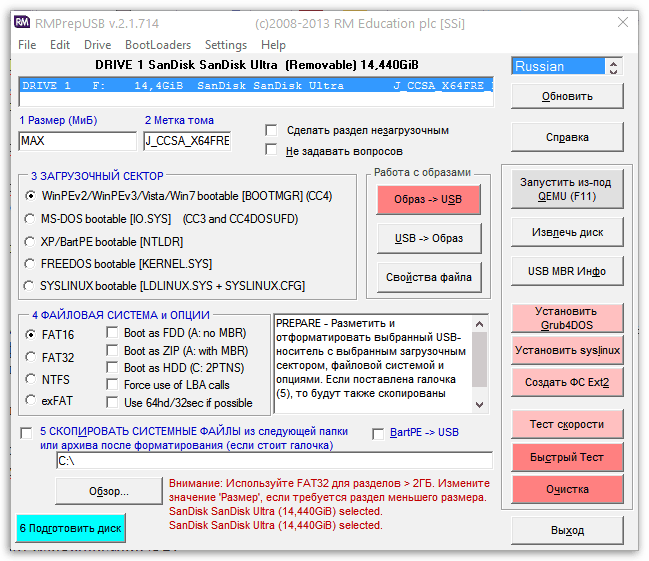
Детальніше: Програми для запису образів на флешку
Якщо і носій, і образ свідомо робочі, але проблема спостерігається – читайте далі.
Спосіб 2: перевірка обладнання комп'ютера
Другим джерелом розглянутого збою можуть бути цільові ПК або лептопи, тому розумним буде перевірити і їх.
- Перевірте пристрої прийому: привід оптичних дисків і порти USB. Зараз пристрої DVD - RW втратили популярність і, швидше за все, використовується обладнання випущено відносно давно, чому схильне неполадок. Характерними несправностями пристроїв для роботи з оптичними накопичувачами є вихід з ладу або забруднення лазерної головки, а також поломка розкрутки. На жаль, але самостійно усунути подібні несправності звичайному користувачеві не під силу, тому зверніться в сервісний центр або використовуйте альтернативні способи установки Windows.
- При діагностиці USB-портів спочатку спробуйте підключити флешку з чином безпосередньо, без використання концентраторів – відомі випадки, коли неякісний розгалужувач був причиною помилки читання драйвера. Якщо флешка вже була приєднана безпосередньо, вимкніть всю периферію, яка підключається по USB, і спробуйте повторити процедуру інсталяції Віндовс, задіюючи по черзі всі доступні коннектори.
- Також варто звернути увагу на тип використовуваного роз'єму. Зараз більшість материнських плат як настільних, так і переносних комп'ютерів оснащуються USB 3.0, який не завжди коректно працює з флешками, розрахованими на другу версію. Це працює і в зворотну сторону, тому при можливості користуйтеся відповідними накопичувача роз'ємами.
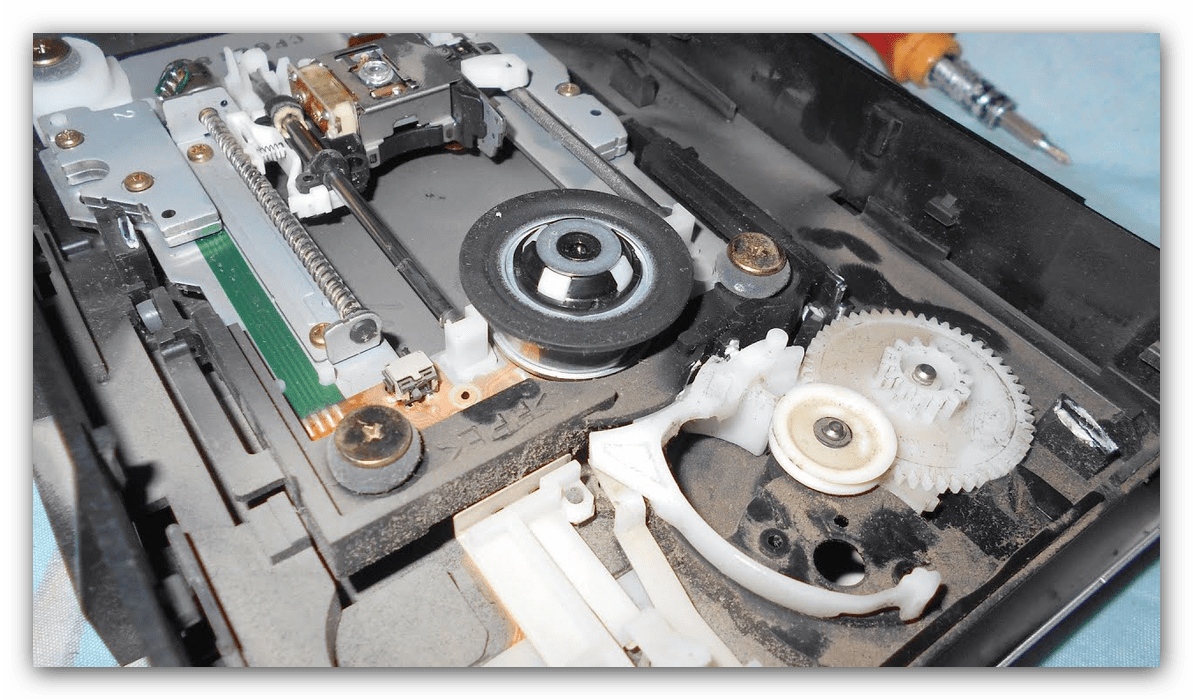
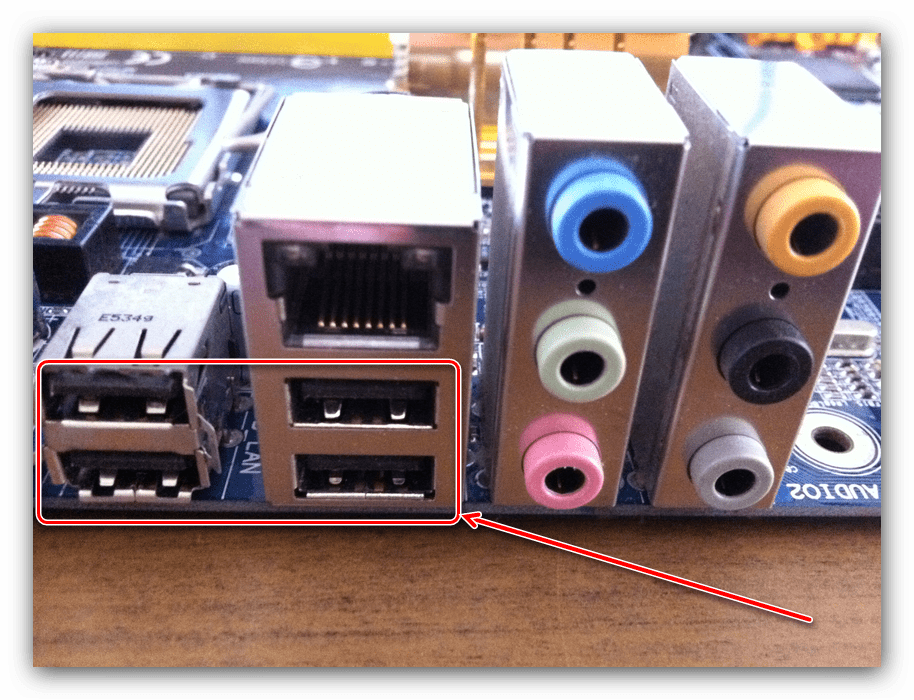
Спосіб 3: Скидання налаштувань BIOS
На деяких специфічних машинах значення мають і встановлені параметри в мікропрограмі системної плати. Якщо настройки були змінені користувачем, велика ймовірність того, що саме вони і є джерелом розглянутої проблеми. Рішенням в такому випадку буде скидання конфігурації БІОСа до заводських значень.
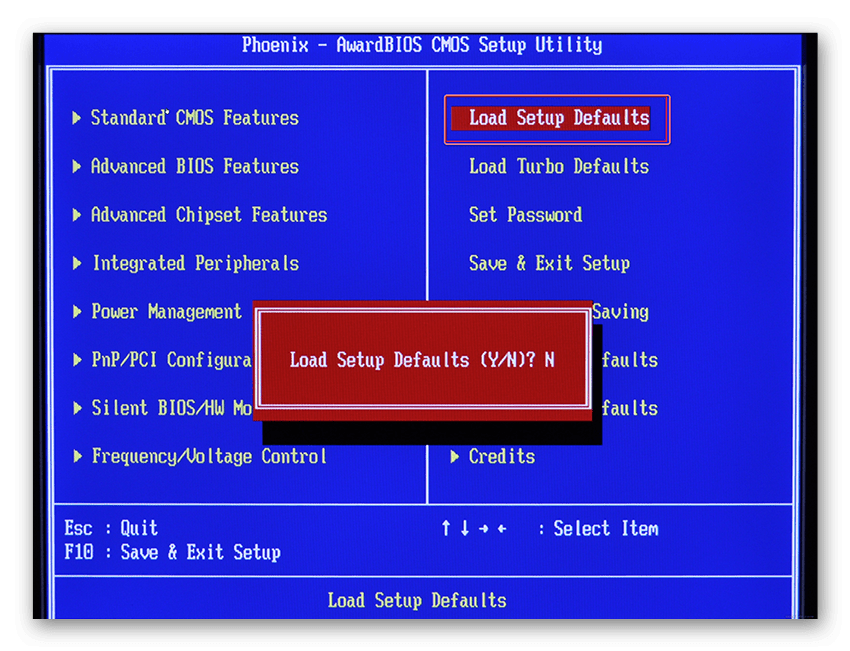
Урок: скидаємо BIOS до заводських налаштувань
Після factory reset материнки установка віндовс повинна проходити без збоїв за умови, що всі інші елементи в порядку.
Висновок
Ми розповіли вам про те, що викликає появу помилки «не знайдений драйвер носія» і які існують шляхи її усунення. Підводячи підсумки, відзначимо, що не можна виключати і поєднання причин (наприклад, проблемний носій і пошкоджений ISO-файл), тому важливо перевіряти все.